iPad:SIMカードの挿入または取り外し方法
このチュートリアルでApple iPadのSIMカードにアクセスする方法を学びましょう。

通知を制御することはできますが、それでも通知が必要です。そうしないと、重要なことを見逃すことになります。通知を制御する必要があるデバイスは数多くありますが、iPad はその 1 つです。iPad には、通知を管理するためのさまざまな便利なオプションが用意されています。通知を受け取る方法と受け取らない対象を変更できます。気が変わった場合は、[設定] に戻って必要な変更を行うことができます。そうすれば、通知に個人的なタッチを追加できます。
iPadで通知にアクセスする方法
通知の管理を開始するには、そのセクションに到達するための手順を知っておく必要があります。設定アプリをタップし、通知が届くまで左側のオプションを下にスワイプします。それをタップすると、iPad でのみ通知を管理するために変更できるさまざまなオプションが表示されます。最初に目にするオプションは、Scheduled Summary オプションです。これをまだ設定する必要がある場合は、iPad に最初にアクセスしたときの動作の概要が表示されます。指定した時間に重要でない通知を要約します。1 日の 2 つの異なる時間を選択します。たとえば、朝一番と仕事が終わったときに 1 つ取得できます。
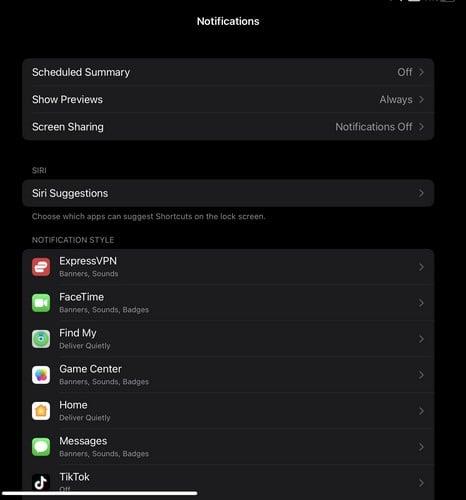
iPadの通知設定
通知に関する情報をできるだけ多く表示したいとします。その場合、どのくらいの情報を表示できるかを編集することもできます。次のようなオプションから選択できます。
提案を受け付けている場合は、特定のアプリの通知を提案する Siri の提案も表示されます。通知を受け取りたいアプリを切り替えることができるので、不要なアプリの通知を受け取る心配はありません。より重要な通知については、時間に敏感な通知をオンに切り替えることができます。それらはロック画面に 1 時間表示されるので、覚えておくことができます。
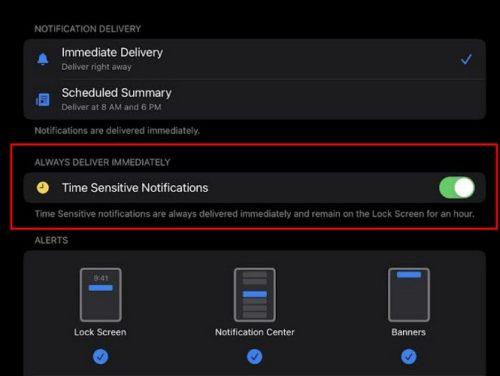
時間に敏感な iPad 通知
通知の受け取り方法
これはオプションの短いリストかもしれませんが、少なくとも 1 つしか選択できないわけではありません。ロック画面、通知センター、バナーの 3 つのオプションから選択できます。バナーを一時的または永続的にすることができます。通知オプションは引き続きバッジとして表示され、通知の音を無効にすることもできます. 通知のプレビューは非常に便利です。それでも、間違ったタイミングで取得すると、迷惑になる可能性があります. そのため、[プレビューを表示] オプションで、通知を常に表示する、表示しない、またはロック画面のみに表示するように設定できます。デフォルトでは、iPad には常にこのオプションが設定されています。
特定の通知を見逃すことがないように、通知の整理方法を選択できます。自動、アプリごとなどのオプションから選択するか、オフにすることができます。探している他のオプションがある場合、iPad には表示されません。特定のアプリの設定にアクセスできるオプションが下部に表示されます。アプリのアプリの設定を開いたときに、探している通知が見つかることを願っています。
参考文献
まだ iPad について読み続けたいと思っている場合は、iPad をアップグレードする時期になったら読んでみませんか? iPadにインストールできるさまざまなアプリもあります。たとえば、ストレス解消に役立つ健康アプリをいくつかご紹介します。また、通常はさまざまなことを同時に行う必要があるため、マルチタスクのヒントもいくつか紹介します。
結論
通知は、必要な情報を取得するのに役立ちます。ただし、これらの通知を受け取る方法を iPad に知らせることで、エクスペリエンスを向上させることができます。iPadの設定に入ると、さまざまな変更を加えることができます。それらをもう一度変更したい場合は、手順を繰り返してさらに変更を加えるだけです。どの変更から始めますか? 以下のコメントであなたの考えを共有してください。ソーシャル メディアで記事を他の人と共有することを忘れないでください。
このチュートリアルでApple iPadのSIMカードにアクセスする方法を学びましょう。
この記事では、Apple iPhoneで地図ナビゲーションとGPS機能が正常に動作しない問題を解決する方法について説明します。
デバイスのキーボードの小さなキーの使用に問題がありますか? iPhone と iPad のキーボードを大きくする 8 つの方法を紹介します。
iPhone および iPad の Safari で「接続がプライベートではありません」を解消する方法をお探しですか?そのための 9 つの方法については、記事をお読みください。
Apple Music でお気に入りの曲が見つかりませんか? Apple Music の検索が機能しない場合に役立つガイドは次のとおりです。
iOS 17には、既存のリマインダーについて事前に通知を受け取ることができる新しい早期リマインダー機能があります。早めのリマインダーを分、時間、日、週、または数か月前に設定できます。
iPhone で iMessage が配信されないエラーを修正するための包括的なガイドです。その解決策を9つご紹介します。
WhatsApp用のアプリがない中でも、Apple WatchでWhatsAppを快適に利用する方法について詳しく解説します。
iPhoneユーザーがPixelBudsを使用する方法と、Android専用機能を見逃すことについて説明します。
Apple Photos は写真を顔を認識して整理しないのでしょうか?問題を解決するためのトラブルシューティングのヒントをいくつか紹介します。







